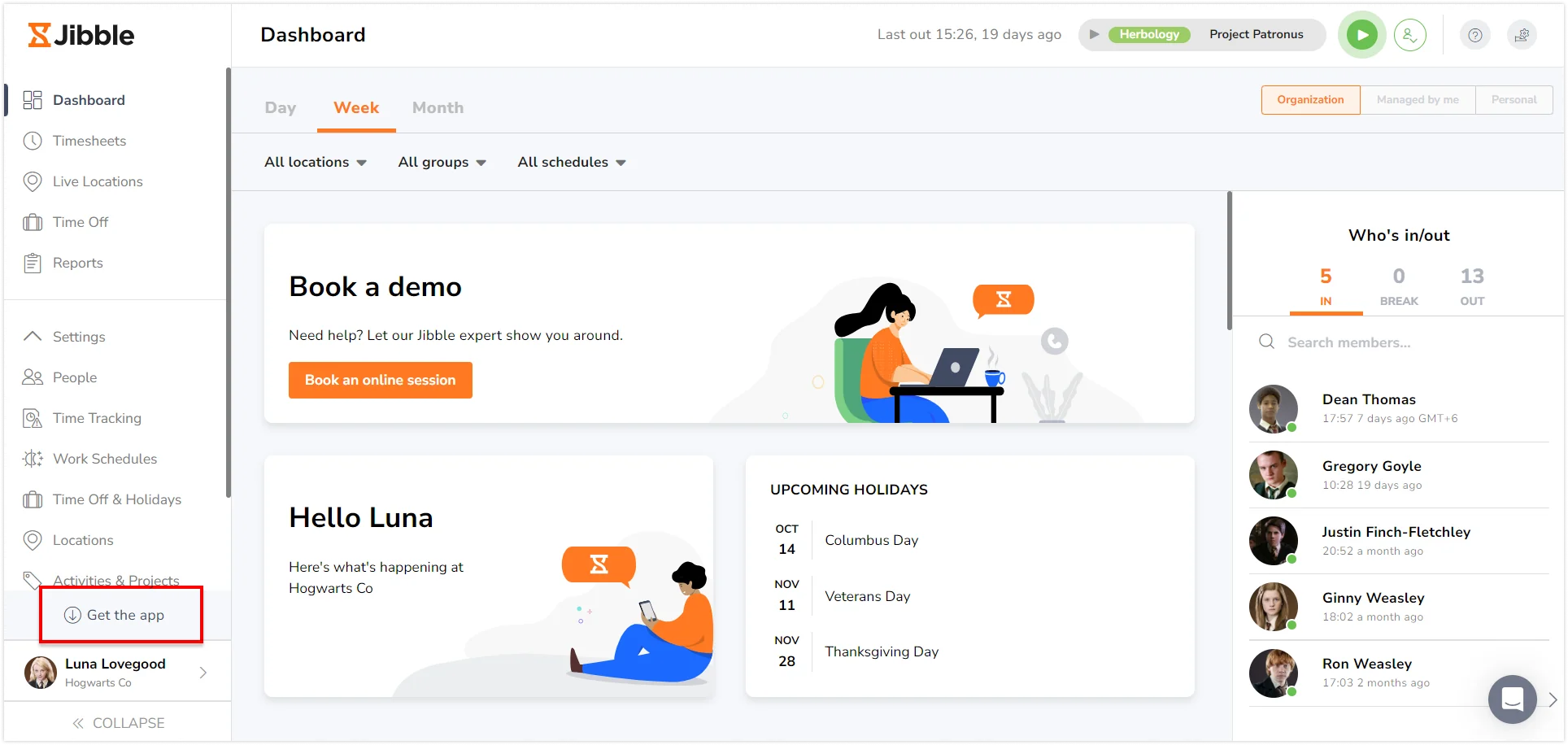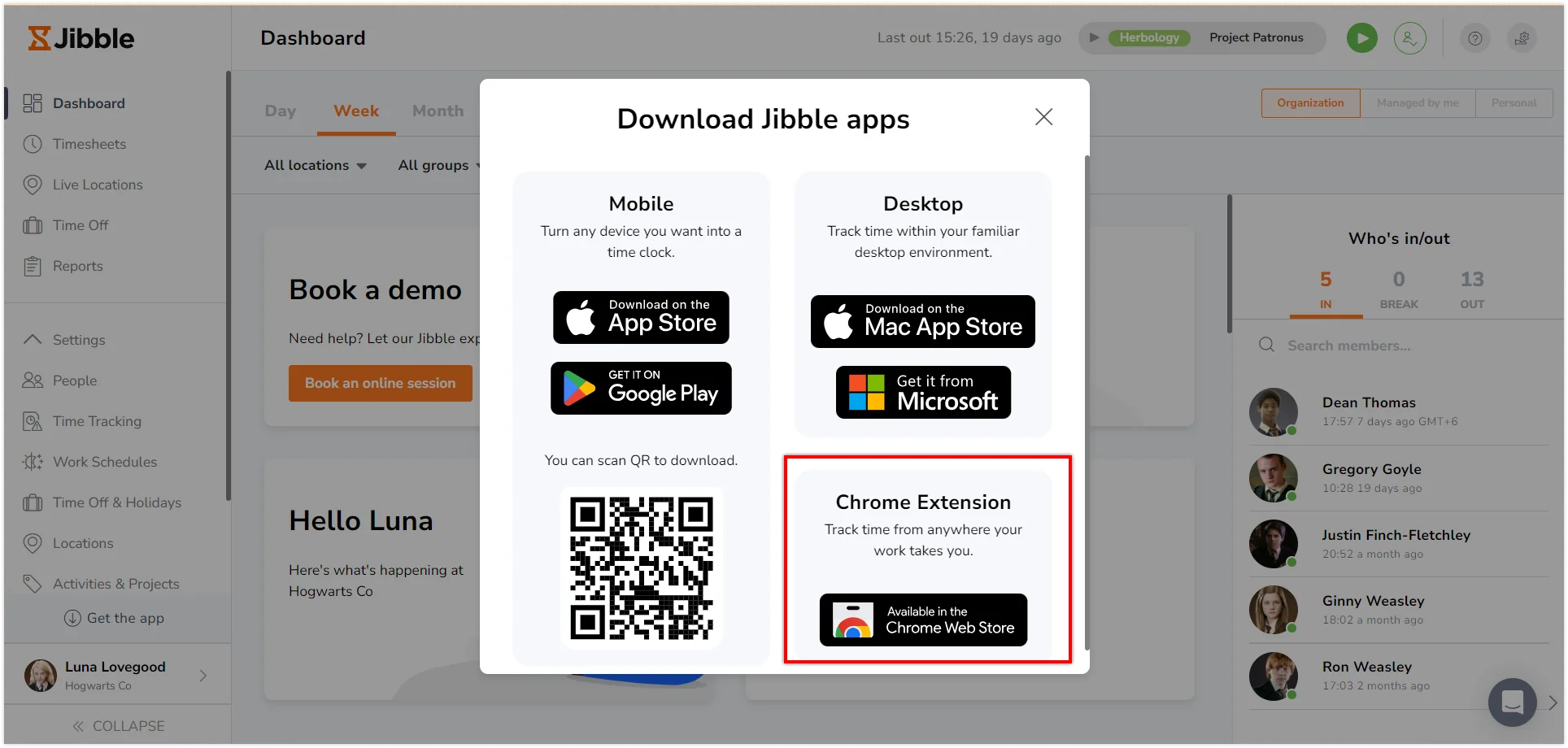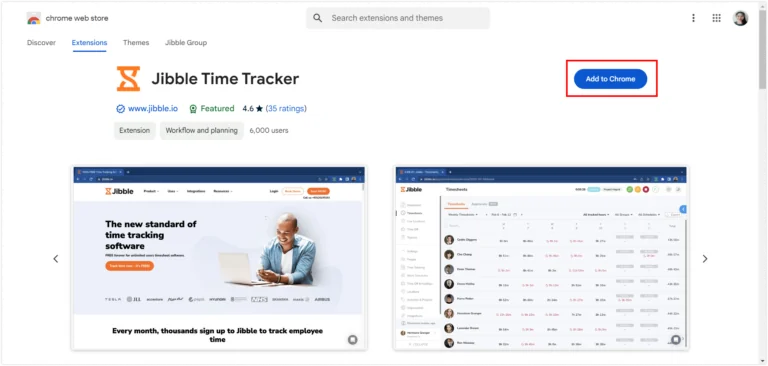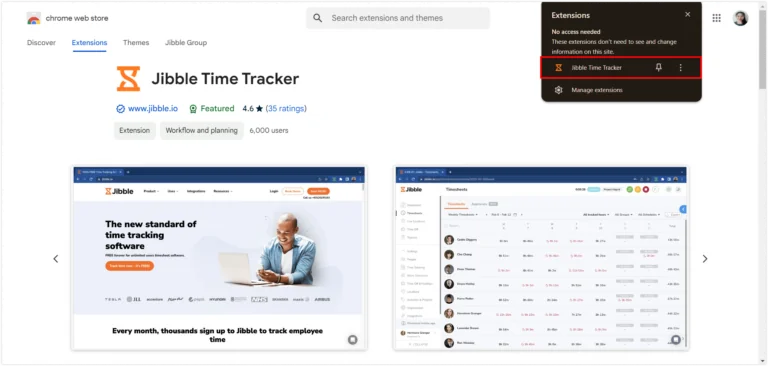Como rastrear as horas no Evernote?
Rastreie as horas em notas diretamente no Evernote com a extensão de cronômetro nativa do Jibble
O gerenciamento de tempo eficiente é crucial em todo ambiente de trabalho, e a Extensão de Controle de Tempo para Chrome do Jibble deixa descomplicado de rastrear as horas pelo Evernote. Neste guia, iremos guiá-lo pelo processo de controle de tempo no Evernote usando a extensão de cronômetro do Jibble.
Este artigo aborda:
- Instalando a extensão para Chrome do Jibble
- Vinculando Evernote e Jibble
- Rastreando horas no Evernote
Instalando a extensão para Chrome do Jibble
- Você pode instalar a extensão do Jibble através de um dos seguintes métodos:
- Usando o App Web do Jibble:
- Faça login em sua conta Jibble e localize o botão de Obter o aplicativo em seu painel de controle.
- Quando aparecer uma janela de pop-up, escolha a Extensão para Chrome para ser levado à Chrome Web Store.
- Faça login em sua conta Jibble e localize o botão de Obter o aplicativo em seu painel de controle.
- Diretamente da Chrome Web Store:
- Vá até a Chrome Web Store e pesquise pela extensão Jibble Time Tracker.
- Usando o App Web do Jibble:
- Clique em Adicionar ao Chrome para instalar a extensão.
- Após instalar, um ícone irá aparecer na barra de tarefas de seu navegador.
- Para acessar a extensão, clique no ícone de peça de quebra-cabeças no canto superior direito da barra de ferramentas em seu Chrome.
- Fixe o Jibble Time Tracker clicando no ícone de alfinete ao seu lado para acesso fácil enquanto usa o Evernote.
Vinculando o Evernote e o Jibble
- Abra o Evernote e faça login em sua conta Evernote.
- Clique no ícone do Jibble em sua barra de ferramentas Chrome.
- Faça login em sua conta Jibble ou crie uma conta se for novo no Jibble.
- No canto superior direito da extensão, clique nas três barras horizontais.
- Clique em Integrações.
- Certifique-se de que a caixa do Evernote esteja ativada.
Rastreando horas no Evernote
Agora que a extensão está instalada e o Evernote está integrado, vamos explorar os diferentes métodos de rastrear as horas dentro do Evernote usando o Jibble.
-
Usando o cronômetro do Jibble
- Abra o Evernote e navegue até a nota ou tarefa para a qual deseja rastrear as horas.
- Dentro da interface da nota, você verá um botão de Jibble in.
- Clique no botão de Jibble in.
- Uma pequena janela abrirá para que você escolha uma atividade e projeto, se necessários.
- Notas serão preenchidas automaticamente com base nos títulos de suas notas ou tarefas no Evernote.
- Clique em Salvar para iniciar o cronômetro.
- Após registrar entrada, o botão de cronômetro será atualizado automaticamente para Jibble out.
- Clique no botão de Jibble Out e clique em Salvar para parar o cronômetro.
-
Usando atalhos de teclado
- Clique no ícone do Jibble na barra de ferramentas de seu Chrome.
- Clique nas três linhas horizontais no canto superior direito e clique em Configurações.
- Ative a opção de Atalhos de Teclado.
- Uma vez ativados, use o atalho de teclado Ctrl+Shift+S no Windows ou Command+Shift+S no Mac para registrar entrada.
- Use os mesmos comandos de teclado para registrar saída.
Nota: Ao usar os atalhos de teclado para registrar entrada, a atividade e projeto anteriormente usados (se aplicáveis) serão usados. Não será possível inserir notas.
-
Usando o clique com o botão direito
- Clique com o botão direito de seu mouse e selecione Jibble | Clock in do menu.
- Para registrar saída, clique com o botão direito novamente e selecione Jibble | Clock out.
Nota: Com registros de entrada pelo botão direito, a atividade e projeto usados anteriormente (se existirem) serão marcados. Não será possível adicionar notas.
-
Usando a seleção de texto
- Selecione qualquer texto dentro do Evernote, clique com o botão direito de seu mouse e selecione Jibble in with note.
- A tela de registro de entrada será exibida com suas notas automaticamente inclusas.
- Selecione uma atividade e projeto, se necessários.
- Clique em Salvar para iniciar o cronômetro.